Excelのブックに読み取り用パスワードを設定する手順を設定します。
Excelのシートを作成します。今回は下図のシートを作成しました。
ウィンドウ上部の[ファイル]をクリックします。下図の画面に切り替わります。
左側のメニューの[名前を付けて保存]の項目をクリックします。下図の画面が表示されます。
[参照]のタイルをクリックします。
下図の[名前を付けて保存]ダイアログが表示されます。
ダイアログ右下の[ツール]のボックスをクリックします。下図のドロップダウンメニューが表示されます。
メニューの[全般オプション]の項目をクリックします。
[全般オプション]のダイアログが表示されます。[読み取りパスワード]のテキストボックスに
設定したいパスワードを入力します。入力後[OK]ボタンをクリックします。
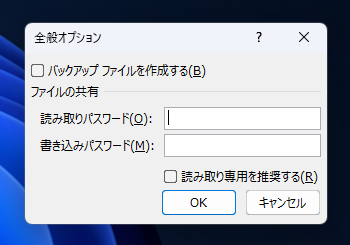
[パスワードの確認]ダイアログが表示されます。先に設定したパスワードと同じ文字列を再度入力します。
入力ができたら[OK]ボタンをクリックします。
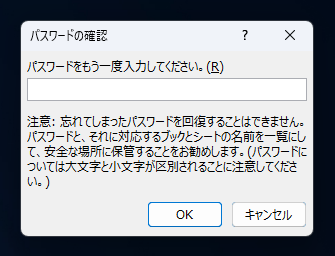
[名前を付けて保存]ダイアログに戻りますので、Excelブックファイルを保存します。
Excelブックが保存できました。
保存したExcelブックファイルをExcelで開きます。
ファイルを開くと下図の[パスワード]ダイアログが表示されます。
パスワードのテキストボックスにパスワードを入力します。入力後[OK]ボタンをクリックします。

パスワードがあっていれば、Excelブックを開けます。
パスワードが正しくない場合、"入力したパスワードが間違っています。" のダイアログが表示されます。

